Linux下安装软件感觉很复杂,一种软件包就有一种安装方法,不象 windows找到.exe就万事大吉了,
而且不少软件都要很复杂的编译、配置,感觉头很大,这几天我唯一的工作就是不停的下载、安装。虽然开源是件很诱惑的事,可是感觉没有 windows的标准化的确大大削弱了linux的市场。把这几天用过的一些安装方法总结一下吧,以备日后。
1) rpm包。是Redhat提供的一种已经编译过的包封的安装装格式。一般使用rpm命令直接执行安装,比较简单。常用的格式是:
"rpm -ivh <文件名>.rpm"
(-i是安装,-v是校验,-h是显示安装进度)
卸载同样也是一条命令就完成了:
"rpm -e <软件名>"
这里的软件名跟rpm包的文件名不一样,通常不包括软件版本号,可以通过rpm命令先查看已安装的rpm软件包,再卸载列表中的软件。
2) deb包。它是Debain Linux提供的一种已经编译过的包封的安装装格式。 安装方法跟rpm 类似。
"dpkg -i .deb"
"dpkg -e <软件名>"
3) tar包。这种安装包是Unix下tar工具的压缩包,有时经过2次会在.tar后面加上.bz2、.gz等扩展名。这种包多数都提供源代码,开放性最好 (可以选择甚至修改模块,也不局限于某个发行版本)但安装和卸载也最多问题。一般安装tar包的步骤如下:
1:解压压缩包——"tar -xvzf 压缩包名" 或者 "tar -xvzf 压缩包名"(-z是调用gzip解压,-x是解压,-v是校验,-f是显示文件结果,-y是调用bzip2解压)
2:配置安装选项——"./configure",一般用prefix参数配置安装路径,其他的参数也很有用。
3:编译安装文件——"make"。
4:安装——"make install"
5:清除安装产生的临时文件——"make clean"
有些软件不完全遵循这个步骤,(比如luma qq解压后直接./lumaqq就能运行,有点象windows的绿色软件)如果英文过关最好是阅读压缩包里的intall文件或者readme文件。一般来说,安装后的可执行文件会存放在/usr/local/bin目录下,但也不是唯一的,还是要仔细阅读这两个文件。
卸载tar包可以进入安装目录执行"make uninstall" ,如果软件不提供uninstall,就必须手动"rm -rf"删除了,如果文件分散地安装在系统的多个目录中,除非安装时记住了所有路径,否则就很难清除干净了。
4)安装脚本。目前有些软件提供安装和卸载的SHELL脚本,只要运行install.sh甚至可以直接从网站下载软件一并安装到本地,同时运行 uninstall.sh就卸载该软件。
linux找到一个适用的、完整的应用软件版本至关重要,这点我深有体会,我要安装的东西不多,但这几天就不停的各种版本来尝试,有些还会引起软件冲突,有些安装了发现没有传说中的功能又得下插件什么的。linux的发行版本又多,各种体会和经验都是因人而异了。
Linux操作系统软件安装教程
2020-01-05 17:31Linux教程网 Linux
Linux操作系统软件安装总结,这几天上手Linux,装了系统的第一件事必然是装常用的软件,Linux集成了不少软件,可是对于一些习惯了的 windows文件兼容性不太好,所以还是要下一些比较全面的软件或代替或补充
延伸 · 阅读
- 2024-11-03晨报:《龙腾4》Steam“多半好评” 《Apex》不再支
- 2022-03-11在Linux下通过命令行打包Android应用的方法
- 2022-03-10这个 Linux 图形计算器让数学很有趣
- 2022-03-10Linux下部署springboot项目的方法步骤
- 2022-03-10linux中把.c的文件编译成.so文件
- 2022-03-10Linux服务器下安装配置Nginx的教程
- Linux

利用Linux高级IO实现非阻塞和多路复用IO
高级IO(Advanced IO)是一种在Linux系统中进行非阻塞和多路复用IO操作的技术。这种技术可以提高系统的并发处理能力,提升IO性能,并减少资源的消耗。下面...
- Linux

Linux系统中的访问控制:hosts.deny & hosts.allow
背景介绍 hosts.deny和hosts.allow是Linux系统中用于访问控制的重要工具,起源于TCP Wrapper软件,旨在提供对网络服务的访问控制。这两个文件在系统安全性方面...
- Linux
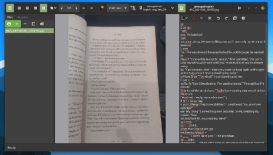
在 Linux 上使用 gImageReader 从图像和 PDF 中提取文本
gImageReader 是一个 GUI 工具,用于在 Linux 中利用 Tesseract OCR 引擎从图像和 PDF 文件中提取文本。...
- Linux
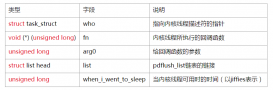
深入解析Linux下的磁盘缓存机制与SSD的写入放大问题
这篇文章主要介绍了深入解析Linux下的磁盘缓存机制与SSD的写入放大问题,设计到Linux的内核及线程等部分深度的知识,需要的朋友可以参考下...
- Linux

linux命令大全之telnet命令详解(linux远程登录)
telnet命令通常用来远程登录。telnet程序是基于TELNET协议的远程登录客户端程序。Telnet协议是TCP/IP协议族中的一员,是Internet远程登陆服务的标准协议和主要...
- Linux

Linux系统一些重要的学习方法及路线图详解
对于Linux系统来说;一些学习方法及路线图是非常值得学习的,今天小编就为大家分享一下Linux系统一些重要的学习方法及路线图详解;有需要的朋友一起去...
- Linux

Linux折腾记(二十二):虚拟机体验之Xen篇——令人脑洞大开的
这篇文章主要介绍了Linux折腾记(二十二):虚拟机体验之Xen篇——令人脑洞大开的奇异架构,在虚拟机领域,Xen具有非常高的知名度,其名字经常在各类文章...
- Linux

Linux下semop等待信号时出现Interrupted System Call错误(EINTR)解决方法
本篇文章是对在Linux下semop等待信号时出现Interrupted System Call错误(EINTR)的解决方法进行了详细的分析介绍,需要的朋友参考下...










